Cookies in Edge aktivieren
Updated at: Feb 19, 2022
Diese Anleitung führt Sie durch den Prozess des Aktivierens von Cookies im Microsoft Edge-Browser.
-
Klicken Sie in Edge auf die Schaltfläche "Einstellungen und mehr"
In der oberen rechten Ecke des Fensters Ihres Edge-Browsers sehen Sie eine kleine Schaltfläche mit 3 Punkten. Dies ist die Schaltfläche "Einstellungen und mehr".

Klick es. Es wird ein Menü mit mehr Optionen angezeigt. Eine davon heißt "Einstellungen".
-
Wählen Sie den Menüpunkt "Einstellungen"
Am unteren Rand des großen Menüs, das gerade angezeigt wurde, wird eines der unteren Elemente als Einstellungen bezeichnet. Klick es an.

Die Seite Einstellungen wird nun angezeigt.
-
Suche nach "Cookies"
Geben Sie im Suchfeld oben rechts auf der nun angezeigten Einstellungsseite "Cookies" ein.

Dadurch werden alle anderen Einstellungen ausgeblendet und nur die Einstellungen für Cookies angezeigt.
-
Suchen Sie den Abschnitt "Cookies und Site-Daten"
Da Sie nach "Cookies" gesucht haben, zeigt Edge Ihnen nur die Einstellungen für Cookies an. Klicken Sie im Abschnitt Site-Berechtigungen auf das Element Cookies und Site-Daten, um die Cookie-Optionen anzuzeigen.

-
Wählen Sie Ihre bevorzugten Cookie-Einstellungen
You can now change your Cookies setting to what you want.
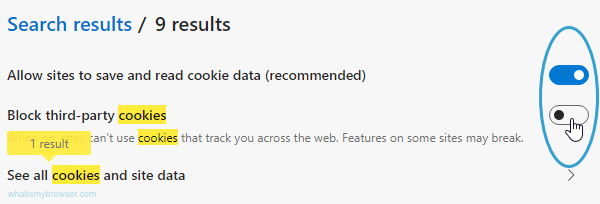
Edge bietet Ihnen zwei Steuerelemente für die Cookie-Einstellungen. Sie werden durch Klicken oder Schieben des Steuerelements auf der rechten Seite gesteuert (im Screenshot durch den blauen Kreis hervorgehoben).
- Ermöglichen Sie Websites das Speichern und Lesen von Cookie-Daten (empfohlen)
- Blockieren Sie Cookies von Drittanbietern
Um Cookies zu aktivieren oder zu deaktivieren, ändern Sie die Einstellung Websites erlauben, Cookie-Daten zu speichern und zu lesen. Die meisten Websites funktionieren nicht, wenn Sie diese Einstellung nicht aktivieren. Wir empfehlen, das Zulassen von Cookies zu aktivieren.
Sie können jedoch festlegen, dass Cookies von Drittanbietern blockiert werden, indem Sie das Steuerelement Cookies von Drittanbietern blockieren aktivieren (sodass es nach rechts und länger blau verschoben wird).
-
Schließen Sie die Registerkarte Einstellungen
Sobald Sie die gewünschte Cookie-Einstellung ausgewählt haben, wird die Einstellung sofort wirksam. Sie können einfach das Menü Erweiterte Einstellungen schließen und das Surfen fortsetzen.
Herzlichen Glückwunsch, Sie haben gerade Cookies in Edge konfiguriert. Herzlichen Glückwunsch, Sie haben gerade Cookies in Edge konfiguriert....
Vielleicht möchten Sie sich auch einen Moment Zeit nehmen, um Ihre Cookies und den Verlauf in Edge zu löschen.

